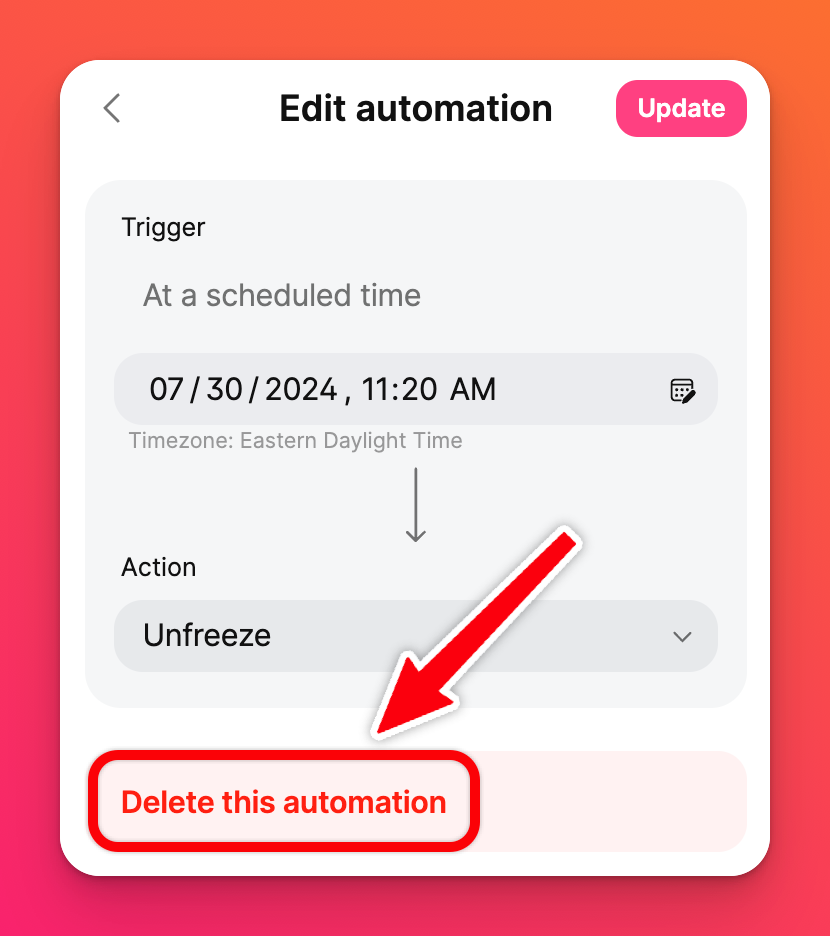Создайте автоматизацию для замораживания падлета
Если вы хотите быть уверены, что ваша доска больше не будет доступна для редактирования через определенное время, но боитесь, что забудете заморозить ее сами, - создайте автоматизацию! Автоматизация позволяет обеспечить соблюдение сроков выполнения заданий вашими учениками, не беспокоясь о том, что кто-то смог пронести сообщение после установленной даты/времени.
Создайте автоматизацию
- Откройте доску, для которой вы собираетесь создать автоматизацию.
- Нажмите кнопку с тремя точками многоточия (...) в правой части экрана.
- Выберите Автоматизации.
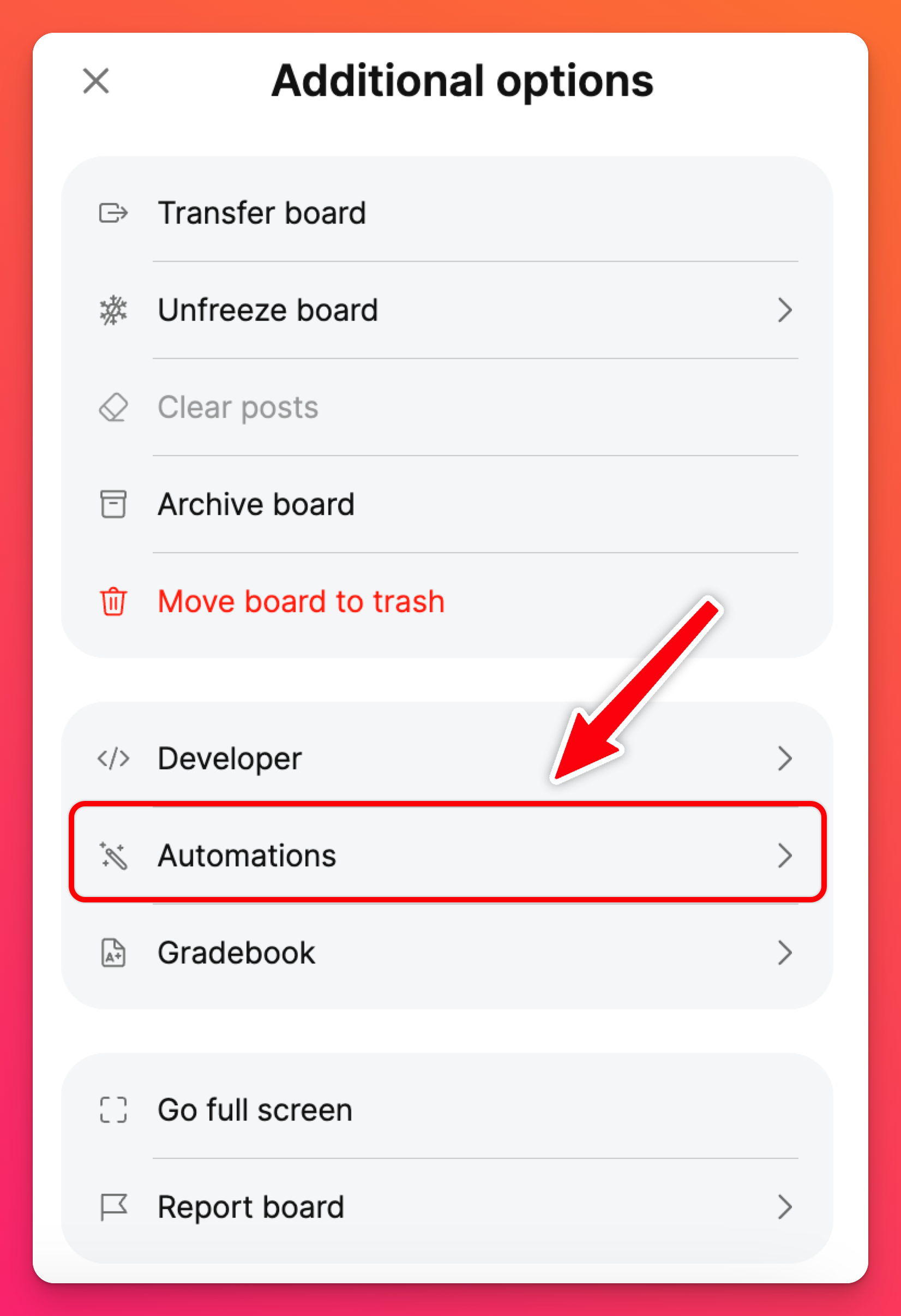
- Выберите дату и время, когда вы хотите запустить автоматизацию.
- В разделе "Действие" нажмите кнопку Выбрать действие и выберите опцию, которую вы хотите запланировать.
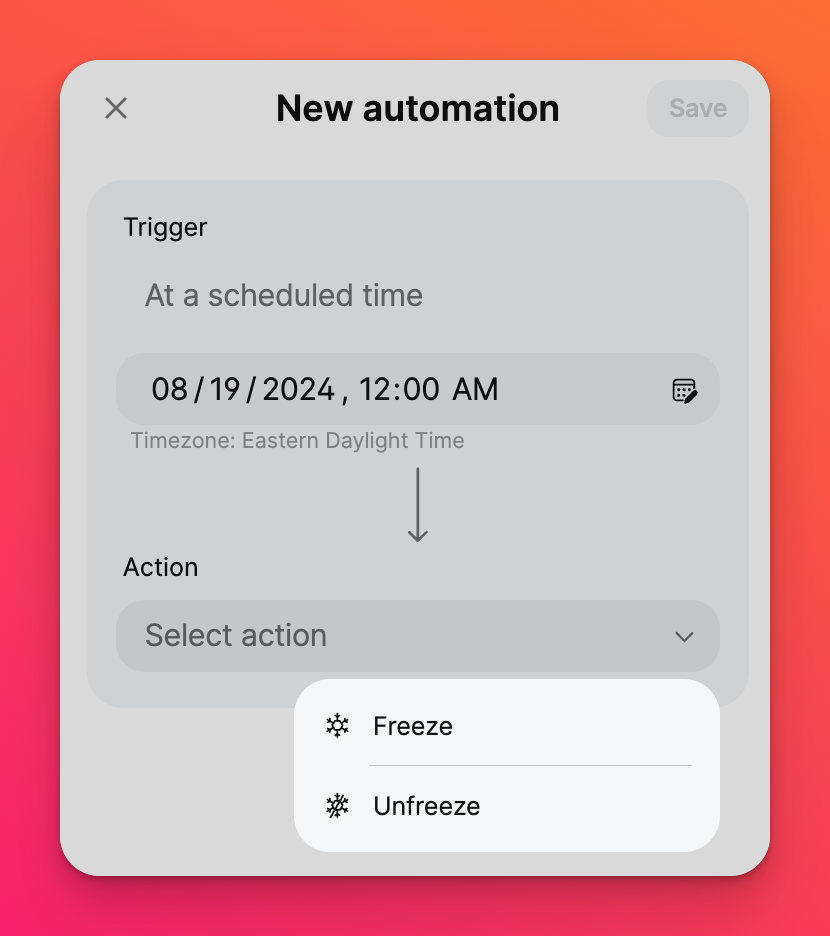
- Не забудьте нажать кнопку Сохранить!
Создание нескольких автоматизаций
Для одной доски можно создать несколько автоматизаций.
Зачем вам это нужно?
Если у вас есть задание для учеников, для которого вы хотите установить крайний срок выполнения, создайте автоматизацию для доски, чтобы она замораживалась в указанный срок. Если вы хотите открыть доску через определенный промежуток времени, создайте другую автоматизацию, чтобы разморозить ее.
Это прекрасная вещь, правда!
Редактирование автоматизаций
Чтобы отредактировать существующую автоматизацию, откройте меню автоматизаций, нажав на кнопку с тремя точками многоточия (...) на доске и выбрав пункт Автоматизации.
Нажмите на существующую автоматизацию, которую вы хотите отредактировать, внесите изменения и нажмите "Обновить", чтобы сохранить ее!
Удаление автоматизации
Чтобы полностью избавиться от автоматизации, выберите ее и нажмите Удалить эту автоматизацию. Появится всплывающее окно для подтверждения этого решения. Выберите Удалить.